如何在Outlook中回复全部时显示有关密件抄送的警告/通知?
众所周知,如果在Outlook中收到邮件时您在密件抄送字段中,其他收件人看不到您,但如果您不小心使用“全部回复”功能回复邮件,您将被暴露。本文中,我将介绍一个实用工具,当您在Outlook的密件抄送字段中回复全部时,它可以向您发出警告。
通过Kutools for Outlook显示有关密件抄送的警告![]()
通过创建规则显示有关密件抄送的警告
在Outlook中,您可以使用规则来显示有关密件抄送的警告。
1. 点击“主页”>“规则”>“管理规则和警报”,然后在弹出对话框中的“电子邮件规则”选项卡下点击“新建规则”。
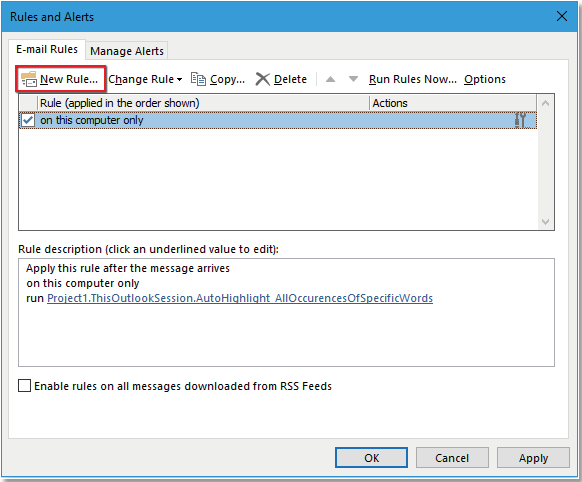
2. 在“规则向导”对话框中,选择“对我接收的邮件应用规则”,点击“下一步”。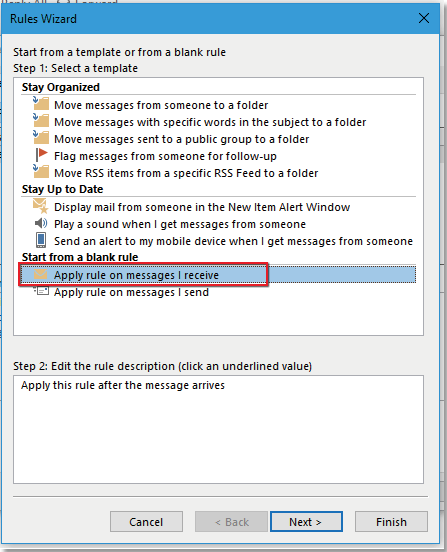
3. 在第二个窗口中,直接点击“下一步”,会弹出一个对话框提醒您是否继续,点击“是”。
4. 然后,在第三个窗口中,勾选“步骤1”中的“分配到类别类别”复选框,然后在“步骤2”中点击“类别”以打开“颜色类别”对话框,点击“新建”,命名并为这个新类别选择一种颜色。
5. 点击“确定”>“确定”>“下一步”,在第四个窗口中勾选“我的姓名在 “收件人” 或 “抄送” 框中时除外”复选框。
6. 点击“下一步”,保持“启用此规则”被勾选,点击“结束”。然后在“规则和警报”窗口中点击“确定”。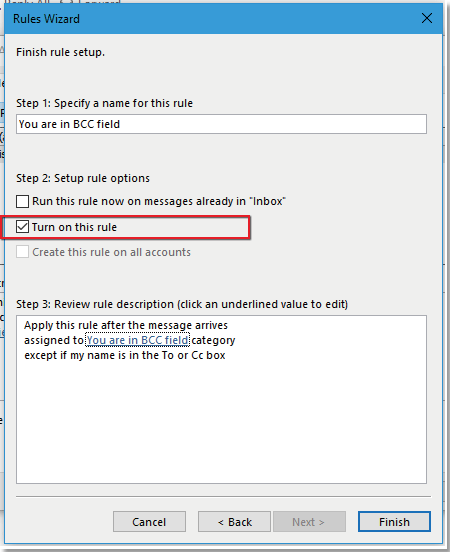
现在,当您收到邮件并且在密件抄送字段中时,消息窗口中将显示警告。
通过Kutools for Outlook显示有关密件抄送的警告
上述方法有些复杂且困难,并且在某些情况下,规则可能不会生效。如果您想轻松高效地处理此任务,只需启用“Kutools for Outlook”的“密件抄送警告”功能即可。
告别Outlook效率低下的问题!Kutools for Outlook让批量邮件处理更轻松——现在还提供免费的AI功能!立即下载Kutools for Outlook!!
点击“Kutools”>“选项”。

在选项对话框中,切换到“答复”选项卡,勾选“当我密件抄送的邮件进行‘全部答复’时警告我”复选框,然后点击“确定”。
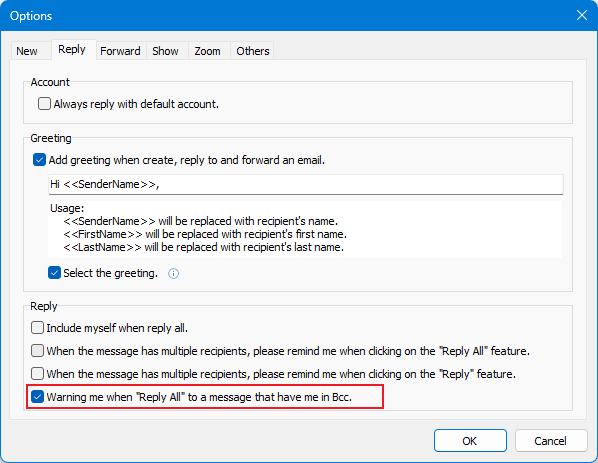
现在,当您点击“全部回复”按钮时,如果在密件抄送字段中,将弹出一个对话框提醒您。点击“是”继续回复所有,点击“否”取消此操作。
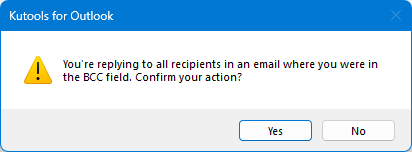
相关文章
最佳 Office 办公效率工具
最新消息:Kutools for Outlook 推出免费版!
体验全新 Kutools for Outlook,超过100 种强大功能!立即点击下载!
🤖 Kutools AI :采用先进的 AI 技术,轻松处理邮件,包括答复、总结、优化、扩展、翻译和撰写邮件。
📧 邮箱自动化:自动答复(支持 POP 和 IMAP) /计划发送邮件 /发送邮件时按规则自动抄送密送 / 自动转发(高级规则) / 自动添加问候语 / 自动将多收件人的邮件分割为单独邮件 ...
📨 邮件管理:撤回邮件 / 按主题及其他条件阻止欺诈邮件 / 删除重复邮件 / 高级搜索 / 整合文件夹 ...
📁 附件增强:批量保存 / 批量拆离 / 批量压缩 / 自动保存 / 自动拆离 / 自动压缩 ...
🌟 界面魔法:😊更多美观酷炫的表情 /重要邮件到达时提醒 / 最小化 Outlook 而非关闭 ...
👍 一键高效操作:带附件全部答复 / 防钓鱼邮件 / 🕘显示发件人时区 ...
👩🏼🤝👩🏻 联系人与日历:批量添加选中邮件中的联系人 / 分割联系人组为单独的组 / 移除生日提醒 ...
可根据您偏好选择 Kutools 使用语言——支持英语、西班牙语、德语、法语、中文及40 多种其他语言!
只需点击一下即可立即激活 Kutools for Outlook。无需等待,立即下载,提升工作效率!


🚀 一键下载——获取所有 Office 插件
强烈推荐:Kutools for Office(五合一)
一键下载五个安装包:Kutools for Excel、Outlook、Word、PowerPoint以及 Office Tab Pro。 立即点击下载!
- ✅ 一键便利操作:一次下载全部五个安装包。
- 🚀 随时满足 Office任务需求:需要哪个插件随时安装即可。
- 🧰 包含:Kutools for Excel / Kutools for Outlook / Kutools for Word / Office Tab Pro / Kutools for PowerPoint